Come ridimensionare i video per Instagram: Metodi efficaci spiegati in dettaglio
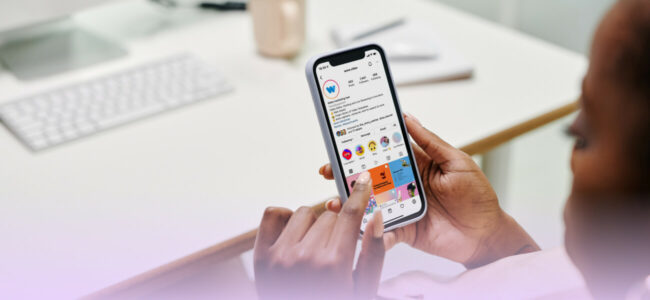
Vi è mai capitato di girare il video perfetto e, quando lo avete caricato, la clip non sembrava corretta? Che si tratti di un'imbottitura aggiuntiva o di un taglio del filmato, non siete i soli.
Come ridimensionare i video per Instagram può essere estremamente scoraggiante. È come se le cose non potessero mai diventare più difficili per i creatori e i marchi. Non solo devono creare video eccezionali, ma devono anche imparare a ridimensionarli. Frustrante non è abbastanza.
Ma non deve essere necessariamente così. Ridimensionare i video per Instagram è molto semplice se si sa cosa fare e si fa pratica un paio di volte da soli. Alla fine di questa guida, sarete sicuri di ridimensionare i video per Instagram e, se lo fate bene, dovreste vedere cambiamenti positivi nelle metriche del vostro account Instagram.
Rapporto d'aspetto dei video di Instagram
Il rapporto d'aspetto è una misura che descrive il rapporto tra la larghezza del fotogramma di un video e la sua altezza. Tuttavia, questo dato deve essere preso alla lettera. Un fotogramma video che misura, ad esempio, quattro per nove pixel è praticamente impossibile da guardare senza ausili visivi aggiuntivi.
In parole povere, i rapporti d'aspetto sono una versione semplificata delle dimensioni di un video (in termini di risoluzione), ma non sono completamente semplificati; si tratta piuttosto di un insieme di rapporti universalmente riconosciuti.
Ad esempio, un rapporto d'aspetto video di 4:3 è, in senso matematico, 1,33:1. Lo stesso vale per gli altri rapporti d'aspetto: sono solo rapporti universalmente riconosciuti che definiscono o meglio descrivono la resa di un video. Lo stesso vale per gli altri rapporti di aspetto: sono solo rapporti universalmente riconosciuti che definiscono o meglio descrivono il modo in cui un video viene visualizzato. In linea con questo, vale la pena notare che diverse risoluzioni video possono condividere lo stesso rapporto d'aspetto, ma non viceversa.
La maggior parte degli utenti di Instagram accede alla piattaforma tramite cellulare. Per questo motivo la maggior parte delle funzionalità si trova nell'app mobile rispetto alla versione web. Per questo motivo, Instagram raccomanda rapporti di aspetto dei video compresi tra 1,91:1 e 9:16.
Come si può notare, sono tutti orientati a favorire i display verticali più lunghi.
Requisiti dei video di Instagram
Instagram ha requisiti diversi per ogni video presente sulla piattaforma. I video Reel, in-feed e IGTV hanno specifiche diverse in termini di rapporto d'aspetto.
Tuttavia, Instagram è un po' permissivo, ma è necessario attenersi alle specifiche consigliate se si vuole ottenere una crescita costante sulla piattaforma.
L'aspetto consigliato per i reel e i video IGTV è 9:16, mentre per i video in-feed è consigliato 4:5.
Instagram richiede inoltre che tutti i video caricati sulla piattaforma abbiano un frame rate minimo di 30 FPS e una risoluzione minima di 720p.
I video possono variare da 3 secondi a 60 minuti, ma questo è limitato a pochi account. Infine, Instagram consente il caricamento di video fino a un massimo di 3,6 GB per i singoli file.
Come usare Wave.video per ridimensionare un video per Instagram:
Wave.video ospita una suite di strumenti, tra cui un editor video. La cosa migliore è che è capace o addirittura più potente dei tradizionali strumenti a pagamento, è gratuito e facile da usare. Ecco come utilizzare l'editor di Wave.video per ridimensionare un video per Instagram:
- Avviate Wave.video sul browser del vostro dispositivo, preferibilmente un Mac o un PC, poiché Wave.video non supporta i dispositivi mobili.
- Andate alla pagina dello strumento di ridimensionamento video online.
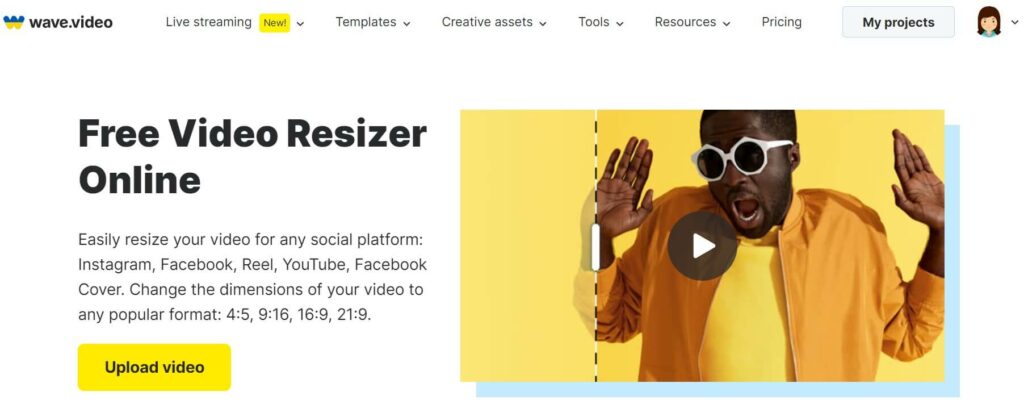
- Premete il pulsante "Carica video" e selezionate il video da ridimensionare dal vostro dispositivo. Confermare la selezione e fare clic su Apri per avviare il caricamento.
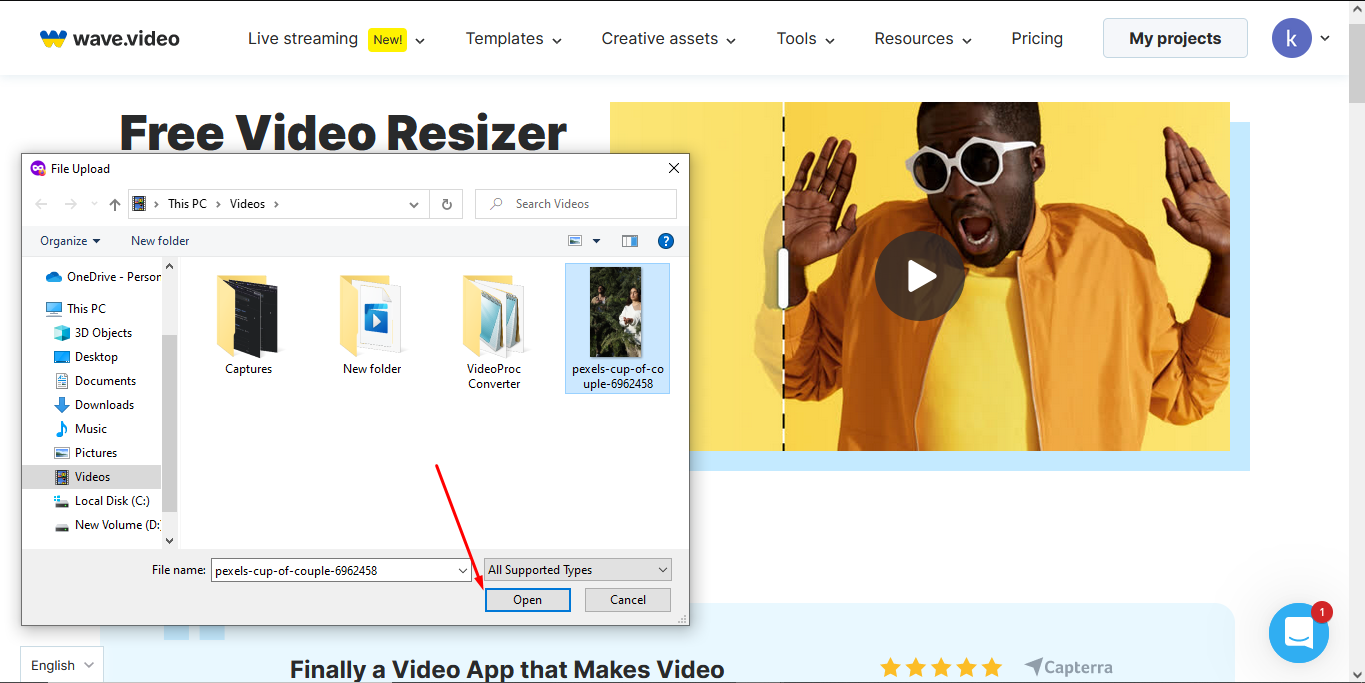
- Una volta nell'editor video, selezionare "Ridimensiona" nel sottomenu a sinistra.
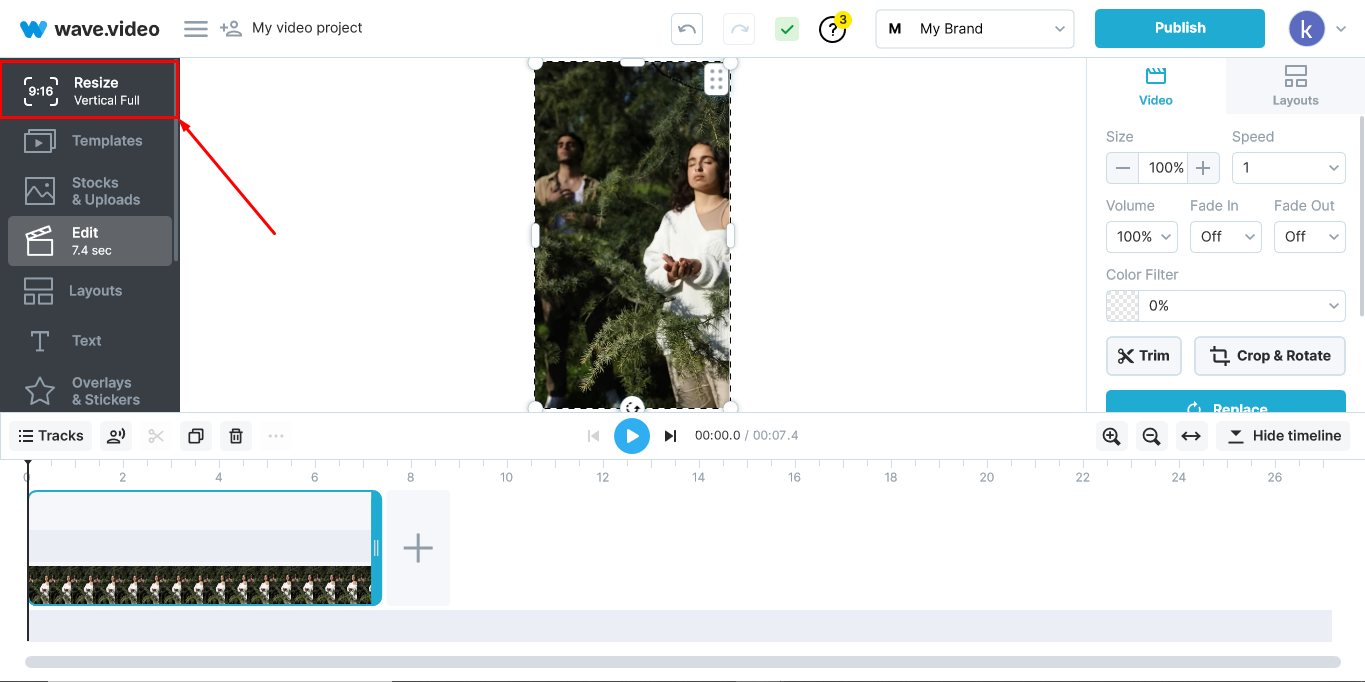
- Scegliete un rapporto di aspetto appropriato per il vostro video di Instagram.
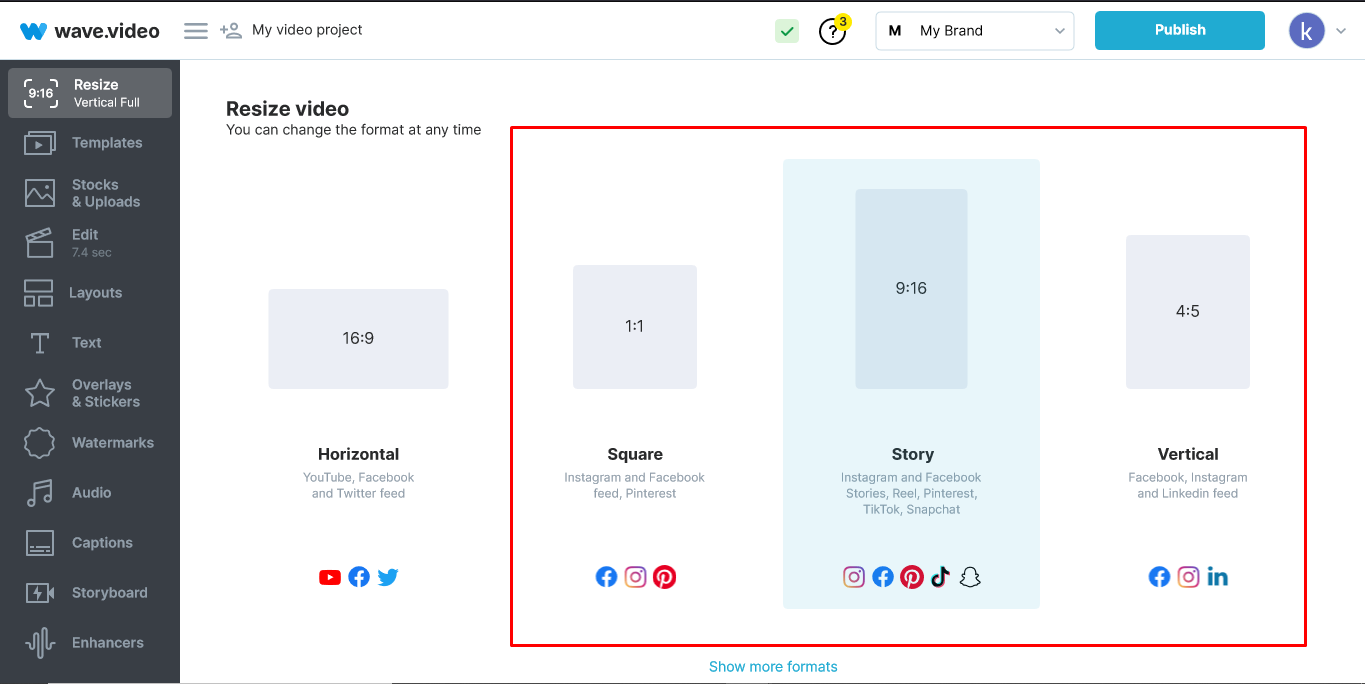
- Utilizzate la funzione Trim per tagliare i filmati non necessari, soprattutto se il vostro video è troppo voluminoso o più lungo della lunghezza consigliata per i video su Instagram. È anche possibile aggiungere adesivi, voci fuori campo o altri effetti speciali al video.
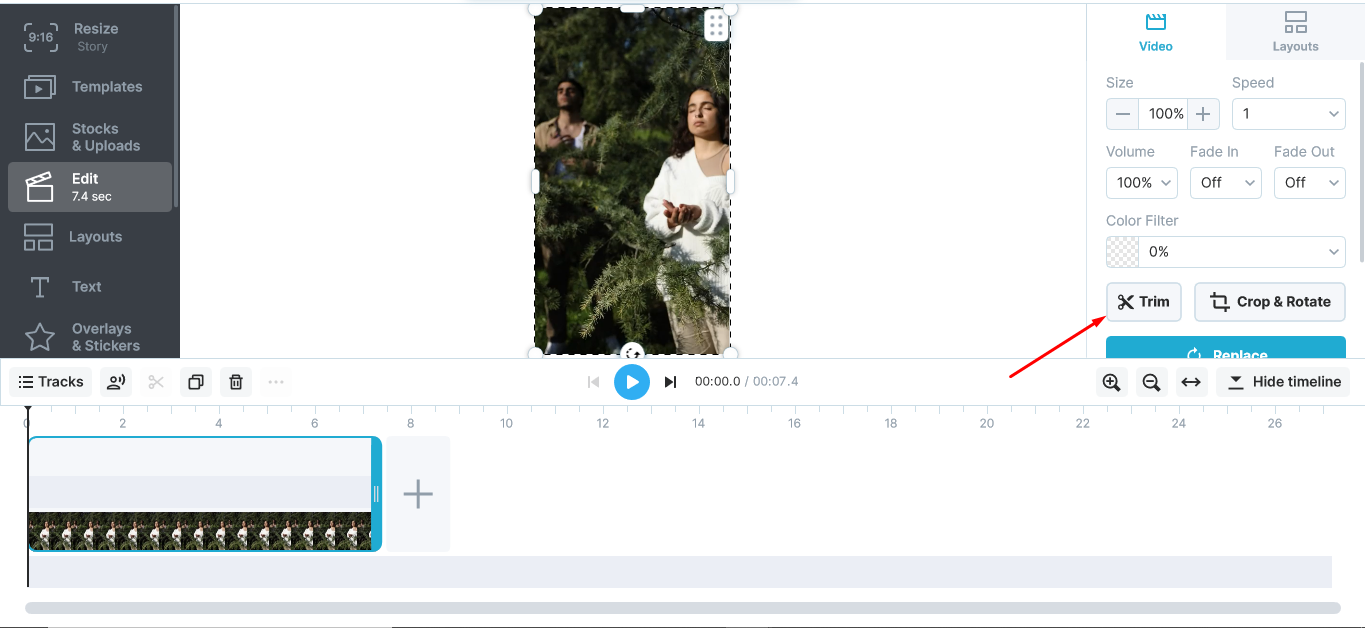
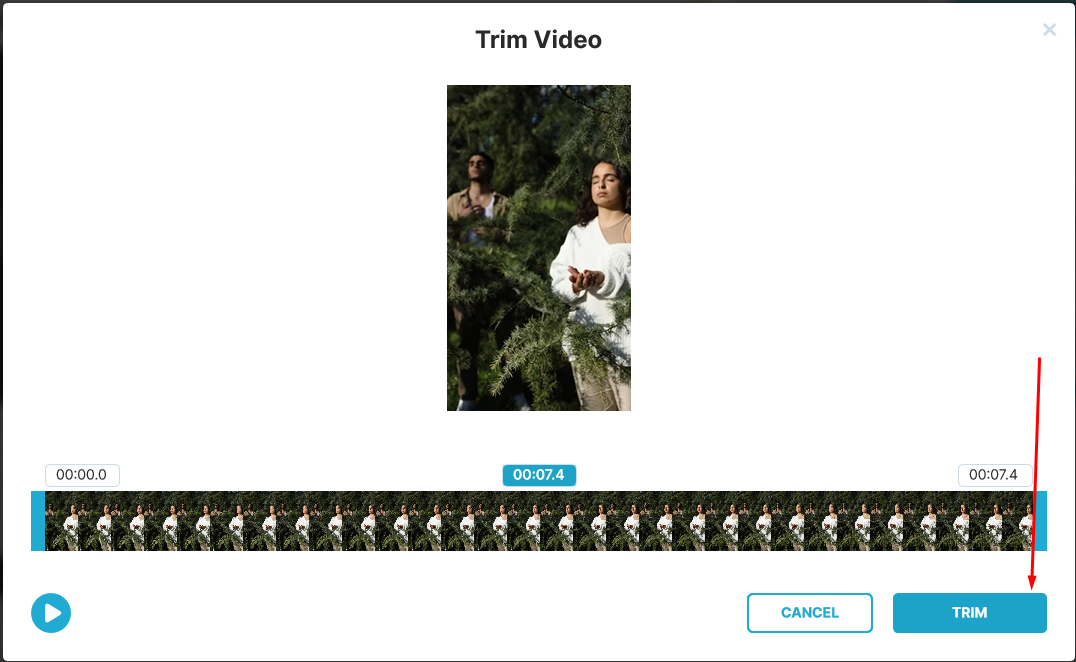
- Una volta che tutto sembra a posto, premere il pulsante "Pubblica" e selezionare il video dal menu a discesa.
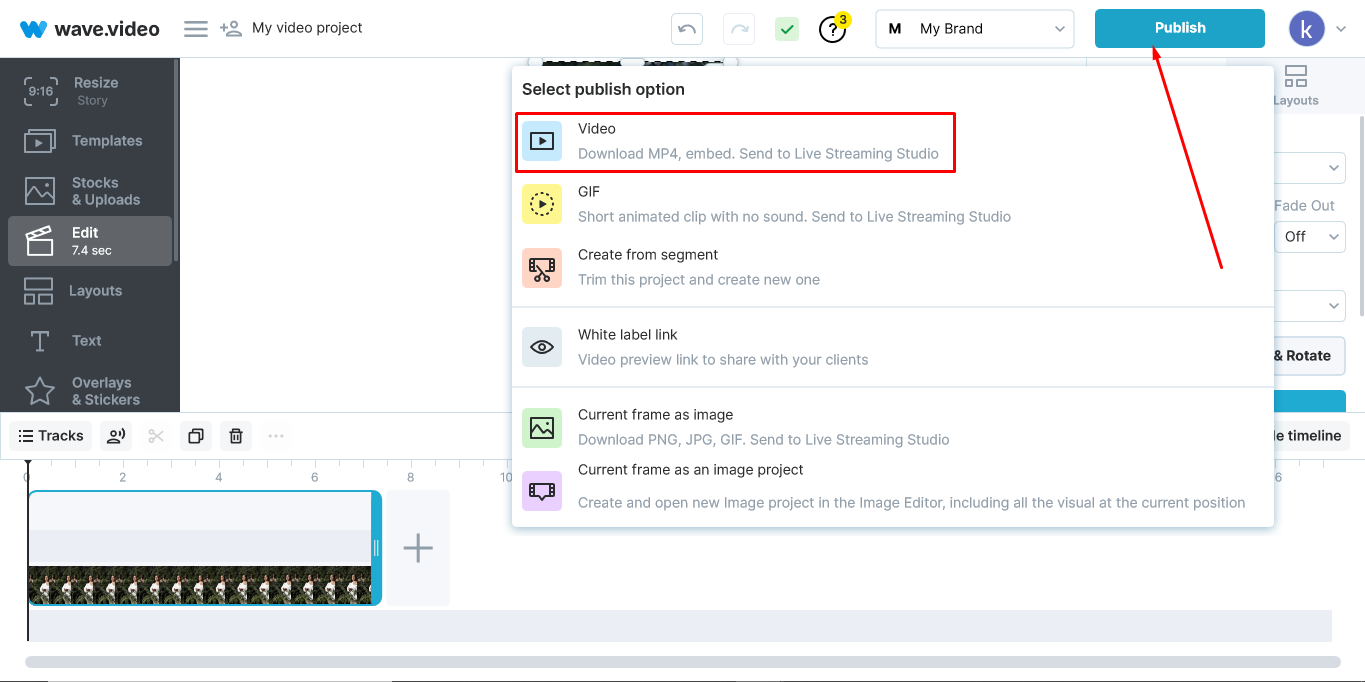
- Selezionate la risoluzione e la qualità video più alta disponibile sul vostro piano e premete "Render con filigrana". Questo pulsante può apparire semplicemente come "Render" sugli account aggiornati.
- È quindi possibile scaricare il video sul proprio dispositivo e pubblicarlo su Instagram o pubblicarlo direttamente da Wave.video sul proprio account Instagram.
Domande frequenti
Come ridimensionare un video per una storia di Instagram, per i reel e per la TV?
A tal fine, è necessario importare il video in un editor video e ridimensionarlo manualmente per adattarlo alle specifiche consigliate per le storie di Instagram, i reel e IGTV.
Tuttavia, su Wave.video è possibile farlo in un'unica soluzione senza dover cercare altrove i rapporti d'aspetto appropriati.
È sufficiente navigare nello strumento di ridimensionamento video gratuito e importare il video. Selezionare l'opzione di ridimensionamento come mostrato sopra, quindi scegliere un rapporto di aspetto appropriato per la storia di Instagram, i rulli o la TV.
Assicurarsi di scaricare il video ridimensionato prima di ridimensionarlo nuovamente in un altro formato.
Come ridimensionare un video di TikTok o Snapchat per Instagram?
Innanzitutto, scaricate il video di TikTok o Snapchat sul vostro dispositivo.
Quindi, stabilite quale sia l'editor video più adatto a voi e caricate il video sul sito. Con Wave.video, seguite le istruzioni sopra riportate per ridimensionare il video secondo le specifiche consigliate da Instagram.
Come ridimensionare un video per Instagram con iMovie?
iMovie è nativo e disponibile solo su Mac, quindi non fa per voi se siete utenti di PC. Questo significa anche che non dovete installare nulla sul vostro Mac.
Ecco come procedere:
- Aprire iMovie sul dispositivo e spostare l'importazione del video da ridimensionare su iMovie. È possibile aggiungere un video a iMovie tramite la "Finestra di importazione" o trascinarlo dal Finder alla scheda evento di iMovie.
- Selezionare il video una volta visualizzato sulla timeline e fare clic sul pulsante di ritaglio.

- Fare clic su "Ritaglia per riempire". Regolare il riquadro flessibile che appare in base a un rapporto di aspetto appropriato per Instagram. Questa operazione può risultare comprensibilmente complicata, in quanto non vi sono linee di griglia ad aiutarvi; tuttavia, su Instagram è sufficiente una stima approssimativa. Ricordate che i rapporti di aspetto raccomandati su Instagram sono quadrati perfetti o leggermente inclinati in modo da avere più altezza (lunghezza verticale) rispetto alla larghezza della cornice.
- Una volta soddisfatti del fotogramma ritagliato, premere "Applica" per rendere permanenti le modifiche sul video.
- Ora è possibile caricare il video ridimensionato sul proprio account Instagram.
Come si usa Premiere Pro per ridimensionare un video per Instagram?
Premiere Pro è un potente editor video proprietario. Tuttavia, può risultare piuttosto intimidatorio per gli utenti alle prime armi, dato l'enorme numero di funzionalità disponibili nello strumento.
Ecco come ridimensionare un video per Instagram utilizzando Premiere Pro:
- Innanzitutto, installate Premiere Pro sul vostro dispositivo, se non l'avete ancora fatto, e aprite l'applicazione.
- Creare un nuovo progetto e importare il video che si vuole ridimensionare
- Una volta completata l'importazione, modificate il clip per personalizzarlo in base al vostro marchio e passate alla sezione "Esporta".
- Deselezionare le sezioni "Dimensione fotogramma" e "Aspetto" del file multimediale. In questo modo lo si può manipolare.
- Consultare i rapporti di aspetto dei video Instagram consigliati e regolare le cifre per rendere il video appropriato per Instagram.
- Premere il pulsante "Esporta" e attendere che lo strumento elabori la richiesta.
- Trovare il video ridimensionato nella posizione specificata sul dispositivo. Premiere Pro visualizza un messaggio che indica la posizione del file esportato.
Onestamente, l'uso di Premiere Pro è molto faticoso e può facilmente richiedere un tributo alla maggior parte delle persone. Le cose da fare sono tante e i principianti e gli utenti intermedi possono essere facilmente sopraffatti dalle numerose opzioni e funzioni.
Come si ridimensiona un video per Instagram su iPhone?
Ci sono due modi per farlo. Utilizzando lo strumento integrato di iMovie o utilizzando editor video basati sul Web.
Con iMovie, la procedura è la stessa descritta qui.
In alternativa, potete scegliere uno strumento di editing video appropriato su Appstore o cercarne uno sul web.
Tuttavia, assicuratevi di lavorare solo con applicazioni o siti fidati per evitare di installare adware o malware sul vostro dispositivo.
Pensieri finali
A pensarci bene, come ridimensionare i video per Instagram può sembrare complicato all'inizio, e può essere estenuante con alcuni strumenti che complicano una questione così semplice.
Fortunatamente, chiunque può imparare a ridimensionare i video per Instagram e diventare rapidamente un professionista con diversi tentativi di pratica. Vale anche la pena di notare che per ottenere i risultati desiderati, è necessario prima stabilire quali sono le specifiche ideali raccomandate da Instagram per i video sulla sua piattaforma.
Un altro aspetto cruciale è la scelta di uno strumento facile da usare e in grado di automatizzare facilmente attività faticose e ripetitive. Come creatori o brand, dovreste concentrarvi maggiormente sulla creazione di contenuti e sulla gestione del vostro account, invece di passare troppo tempo a ridimensionare i video per Instagram.




